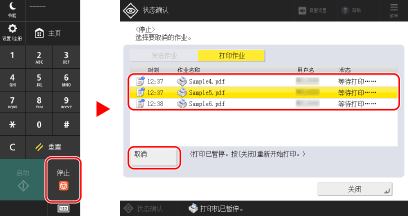取消打印
使用计算机上的驱动程序执行打印时,可以取消从计算机上的打印。
将打印数据发送到机器后,或在不使用驱动程序的情况下执行打印时,可以使用控制面板或远程用户界面取消打印。
将打印数据发送到机器后,或在不使用驱动程序的情况下执行打印时,可以使用控制面板或远程用户界面取消打印。
从计算机取消打印
使用 Windows 时
如果显示打印屏幕,请单击 [取消]。
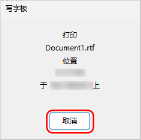
如未显示上述屏幕,请双击 Windows 通知区域中的打印机图标,选择要取消的文档,然后右键单击 [取消]  单击 [是]。
单击 [是]。
 单击 [是]。
单击 [是]。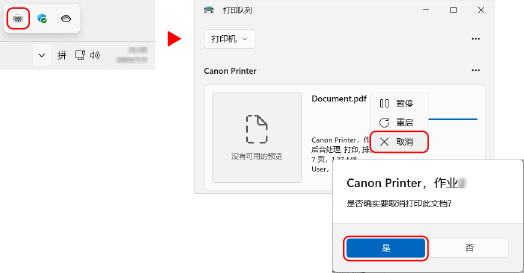
如果在 Windows 通知区域中没有显示打印机图标或没有显示要取消的文档,则打印数据将在计算机上处理后发送到机器。
在这种情况下,请使用机器的控制面板或远程用户界面取消打印。使用控制面板或远程用户界面取消打印
在这种情况下,请使用机器的控制面板或远程用户界面取消打印。使用控制面板或远程用户界面取消打印
使用 macOS 时
单击 Dock 中的打印机图标,然后单击要取消打印的文件的 [ ]。
]。
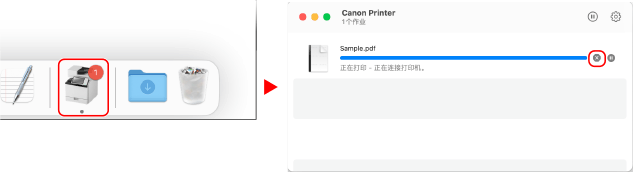
使用控制面板或远程用户界面取消打印
使用控制面板取消打印时
按照屏幕上的说明取消打印。
* 如果取消打印时出现确认屏幕,请按 [是]。
如果显示打印屏幕,请单击 [取消]。
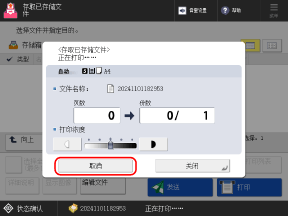
如果显示 [打印作业列表],请从打印作业列表中选择要取消的作业,然后按 [取消]。
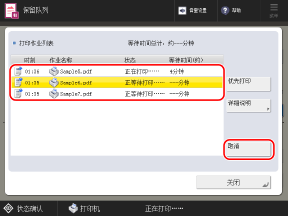
如果显示打印屏幕,请按 [已打印的作业],然后从打印作业列表中选择要取消的作业,再按 [取消打印]。
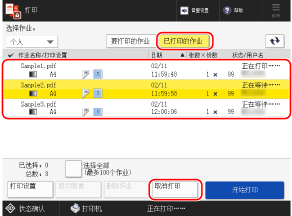
如果以上屏幕均未显示,请按 [ 停止],然后从打印作业列表中选择要取消的作业,再按 [取消]。
停止],然后从打印作业列表中选择要取消的作业,再按 [取消]。
 停止],然后从打印作业列表中选择要取消的作业,再按 [取消]。
停止],然后从打印作业列表中选择要取消的作业,再按 [取消]。